
Stel dat je een Gmail-bericht wilt openen dat je een paar weken geleden van een collega hebt ontvangen. U gebruikt de zoekbalk om te zoeken naar een term waarvan u weet dat deze erin voorkomt. Maar het komt gewoon niet opdagen. Het kan zijn dat je het bericht per ongeluk hebt verwijderd, waardoor het nu in de Prullenbak of Spam belandt. Gmail neemt die gebieden niet automatisch op bij het uitvoeren van een zoekopdracht, dus dat is waarschijnlijk de reden waarom u het niet kunt vinden. Gelukkig kun je het bereik van een Gmail-zoekopdracht uitbreiden om elk bericht te vinden en te herstellen, zelfs als het in de Prullenbak of Spam staat. De instructies in dit artikel zijn van toepassing op de webversie van Gmail. De stappen zijn hetzelfde, ongeacht welke browser u gebruikt.
Zoeken naar berichten in Gmail
Om alle categorieën in Gmail te doorzoeken:
-
Aan de rechterkant van de zoekbalk, selecteer de pijl naar beneden.
-
Er verschijnt een dialoogvenster. Helemaal rechts van de Zoeken item, selecteer de pijl naar beneden. Selecteer Mail & Spam & Prullenbak.
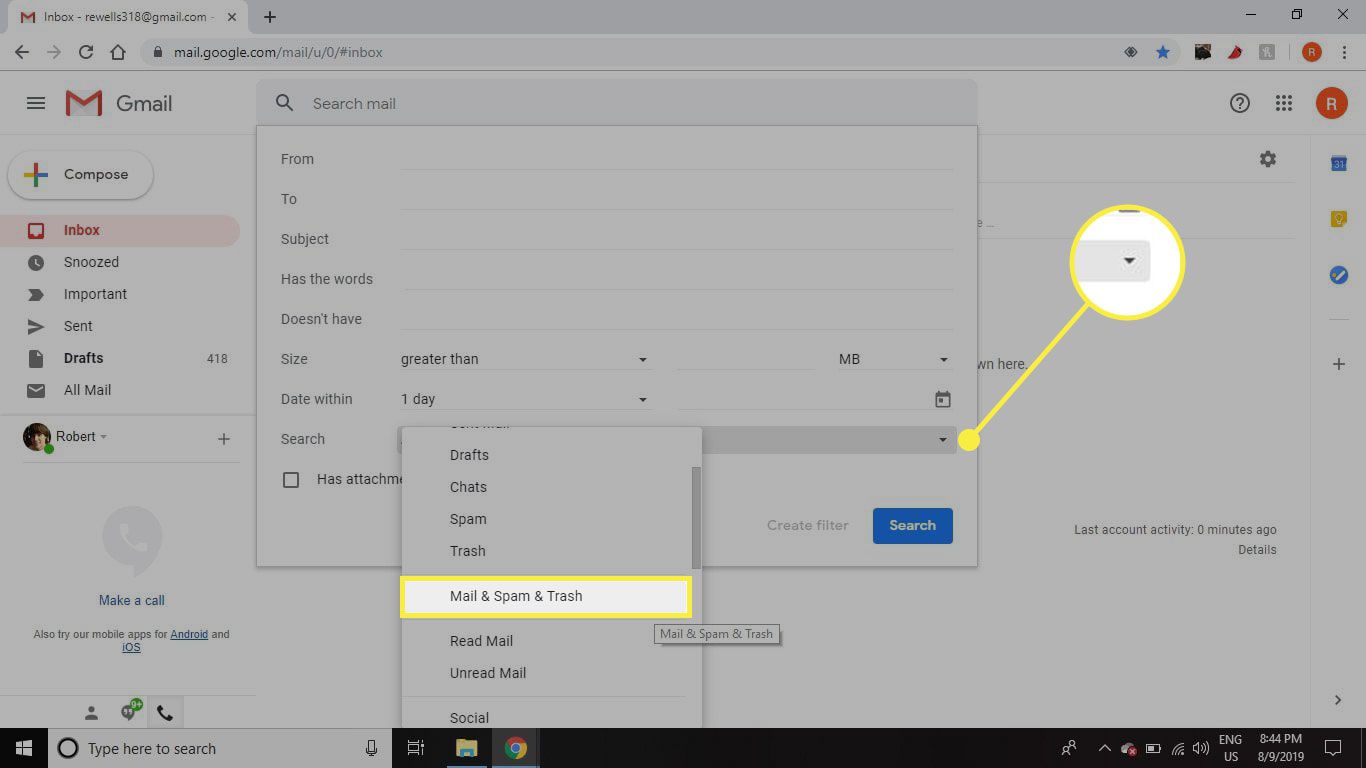
-
Maak aanvullende selecties om het gewenste item te vinden en selecteer vervolgens Zoeken.

Kunt u het nog steeds niet vinden?
De bovenstaande methode werkt mogelijk niet als het bericht in de Prullenbak of Spam was en vervolgens permanent verwijderd, omdat deze berichten niet kunnen worden hersteld. Berichten kunnen echter in de cache worden opgeslagen in een desktop-e-mailclient (zoals Microsoft Outlook of Mozilla Thunderbird) als u de internetverbinding verbreekt voordat u ernaar zoekt. Hoewel het niet gebruikelijk is, zullen sommige mensen die Post Office Protocol (POP) gebruiken om e-mail te controleren met een desktop-e-mailclient, alle e-mails zien verwijderd uit Gmail nadat het andere e-mailprogramma ze heeft gedownload. Om het risico op onverwachte verwijderingen te verkleinen, gebruikt u een webbrowser om uw Gmail te controleren of configureert u uw e-mailclient om in plaats daarvan het IMAP-protocol te gebruiken.